A importação do arquivo FEBRABAN permite automatizar a baixa de recebimentos no seu sistema financeiro, economizando tempo e reduzindo erros manuais. Para isso, precisamos preparar o sistema com dois cadastros essenciais:
Cadastro do banco
Vinculação da conta bancária
Vamos fazer isso juntos de forma simples e segura!
Primeiro Passo: Cadastrando o Banco
Como acessar:
No menu principal, clique em “Administrar”
Selecione “Informações”
Escolha “Contatos“
Clique em “Incluir novo registro”
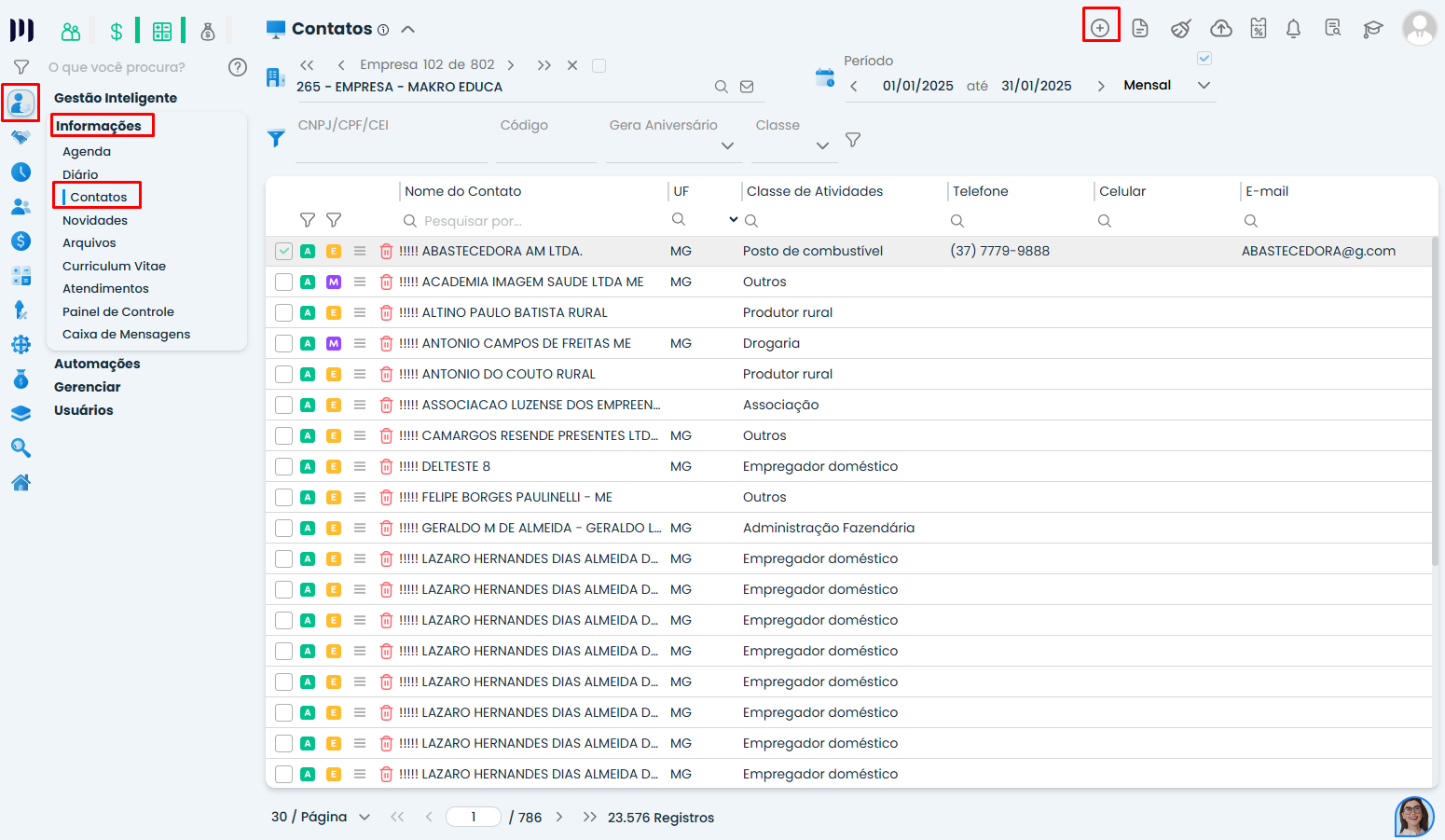
Preenchendo os dados:
Classe de Atividades: Selecione *”Bancos – 52″* (obrigatório)
CNPJ: Informe o CNPJ do banco
Nome: Digite o nome completo do banco
UF: Selecione o estado da agência
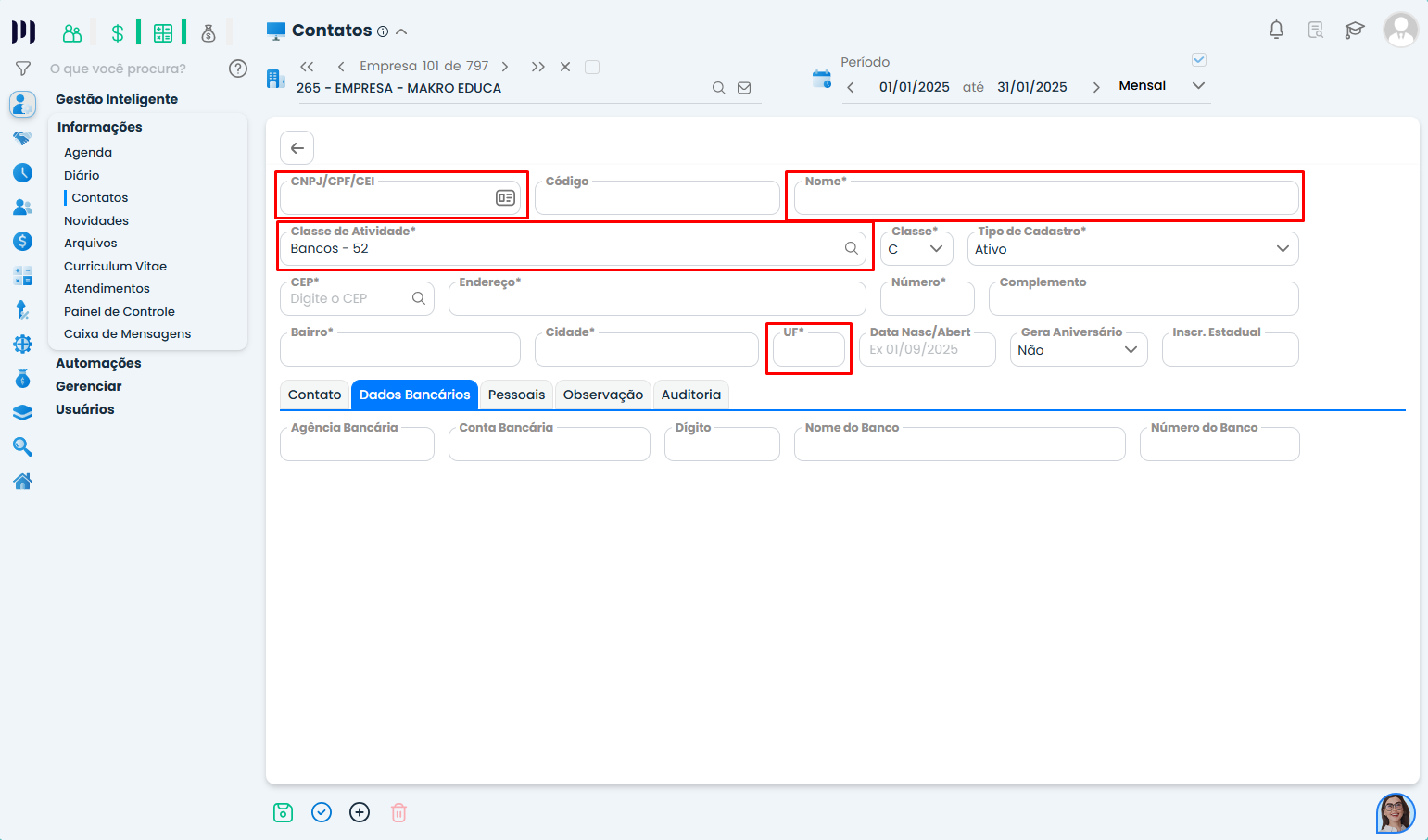
Dados Bancários (aba específica):
Agência (com dígito, se houver)
Número da conta corrente
Dígito da conta
Nome completo do banco
Código do banco (ex: 001 para Banco do Brasil)
Dica importante: Mantenha esses dados exatamente como aparecem no extrato bancário!
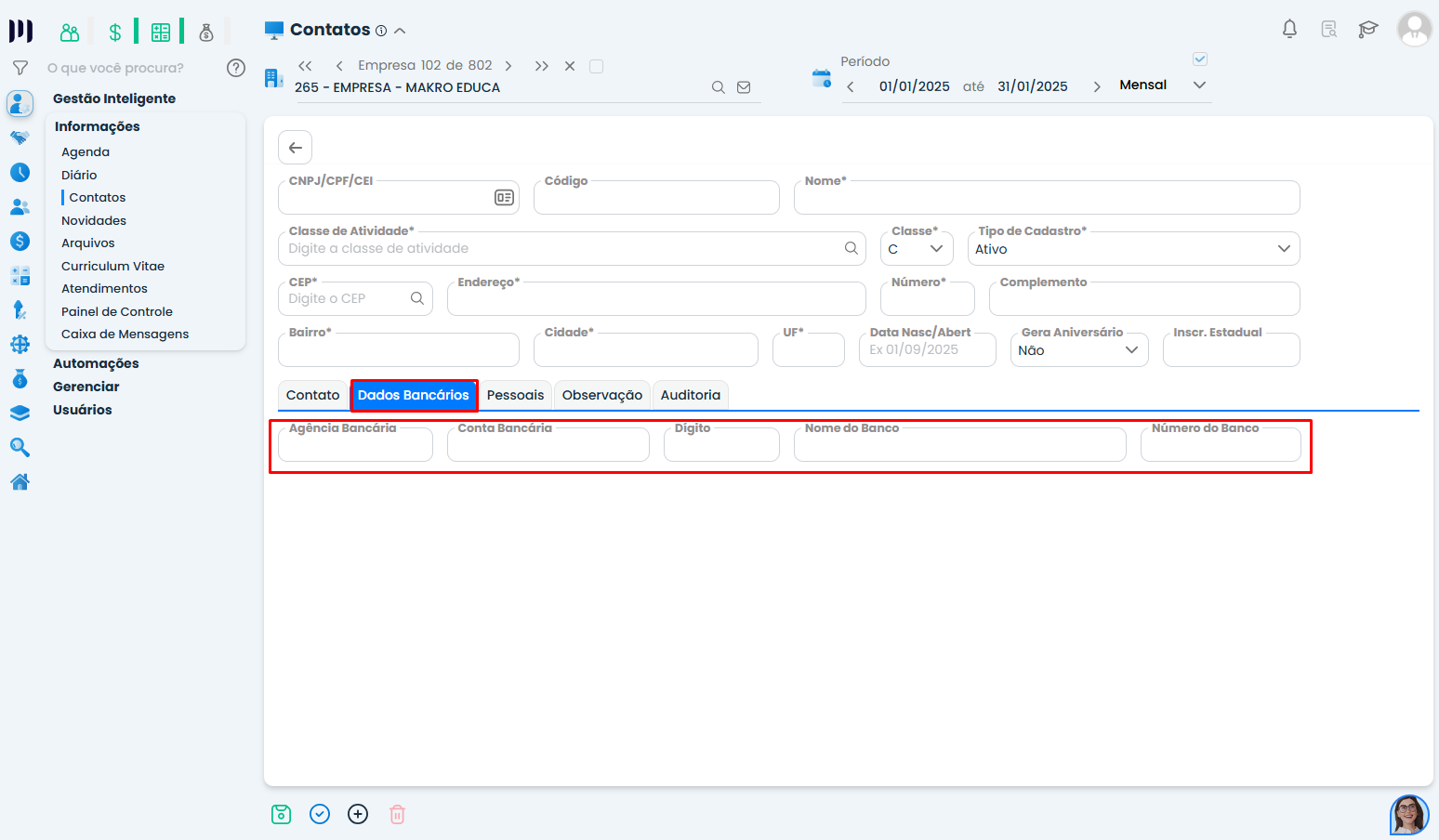
Segundo Passo: Vinculando ao Plano de Contas
Onde configurar:
Acesse “Contábil” no menu
Vá para “Preparações”
Selecione “Conta Bancária“
Clique em “Incluir novo registro”
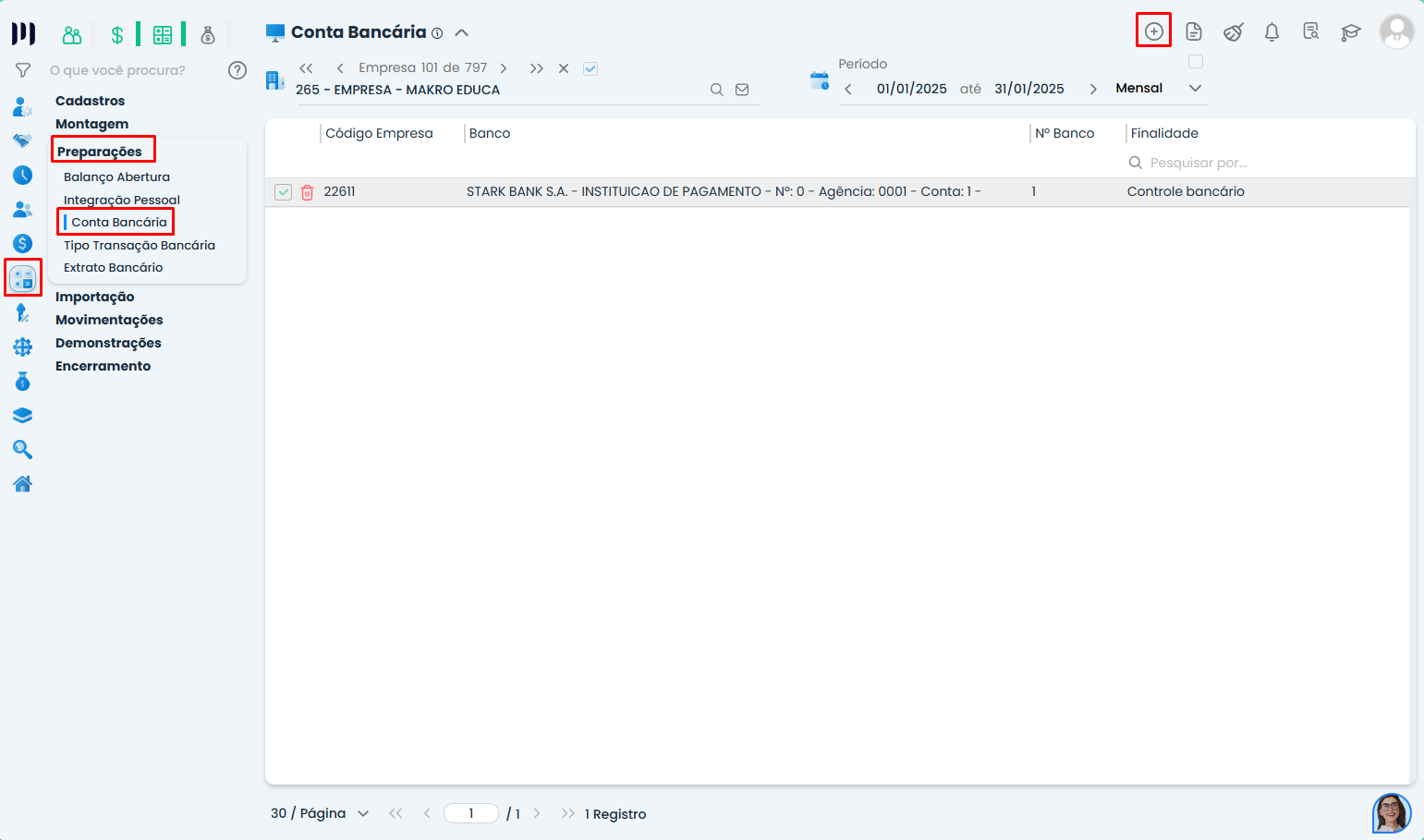
Como vincular:
Selecione a conta bancária que acabou de cadastrar
Escolha a conta contábil correspondente no seu plano de contas
Confirme o vínculo
Por que isso é importante? Essa vinculação permite que o sistema saiba onde lançar os valores recebidos automaticamente.
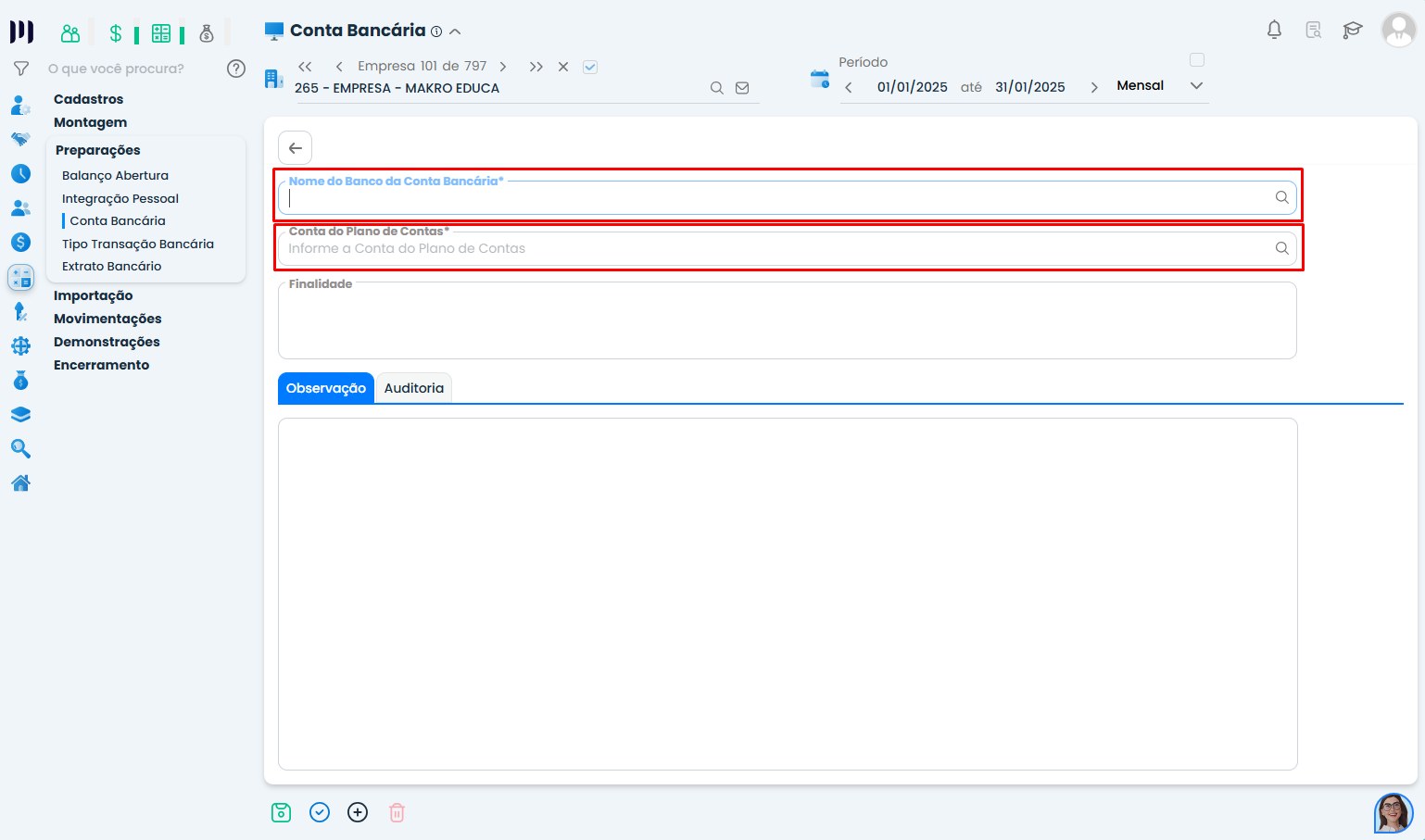
Realizando a Importação
Passo a passo final:
Navegue até “Contábil” > “Movimentações” > “Controle de Clientes”
Clique em “Recebimento em Massa (FEBRABAN)”
Selecione:
A conta bancária correta
O arquivo FEBRABAN recebido do banco
Confirme a importação
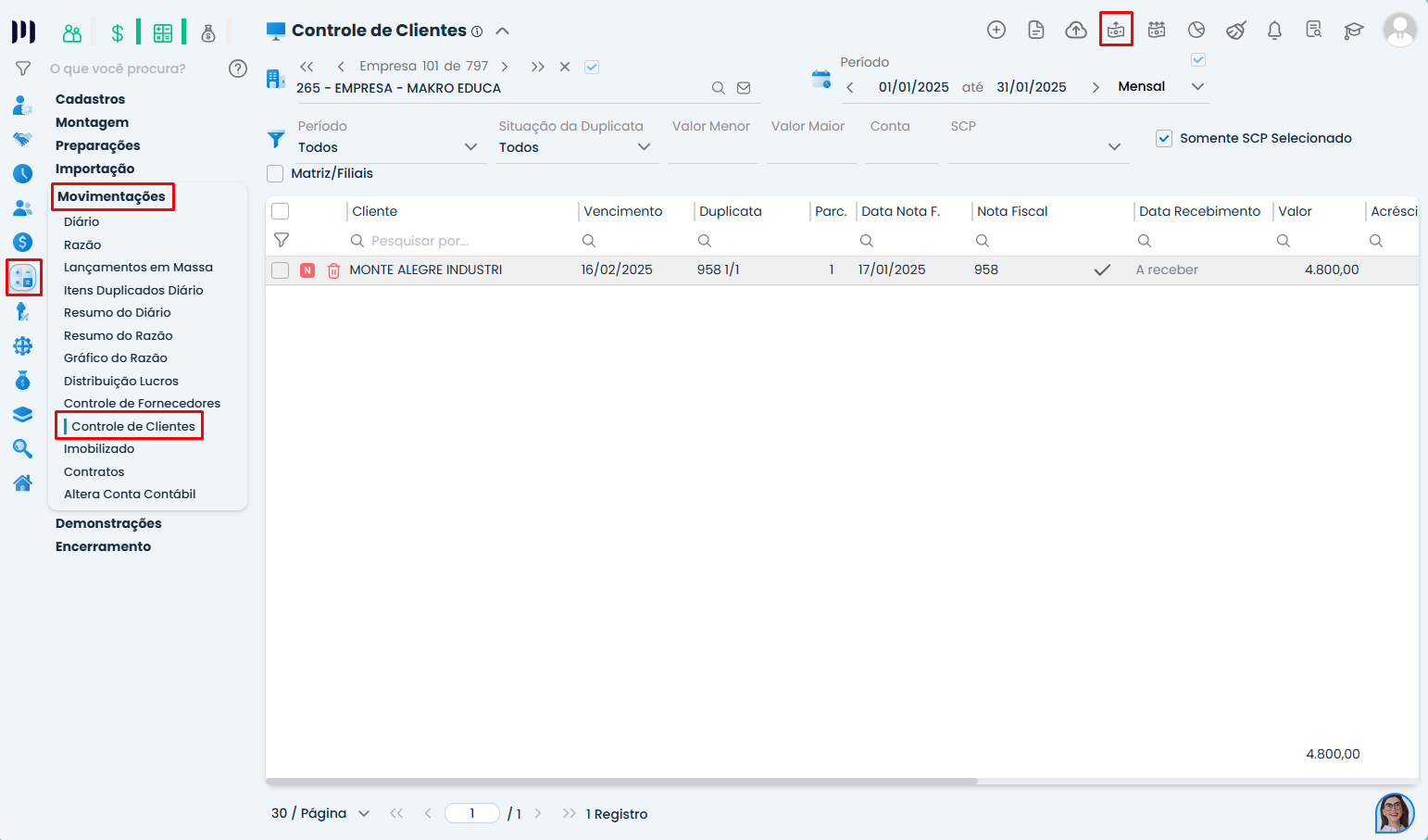
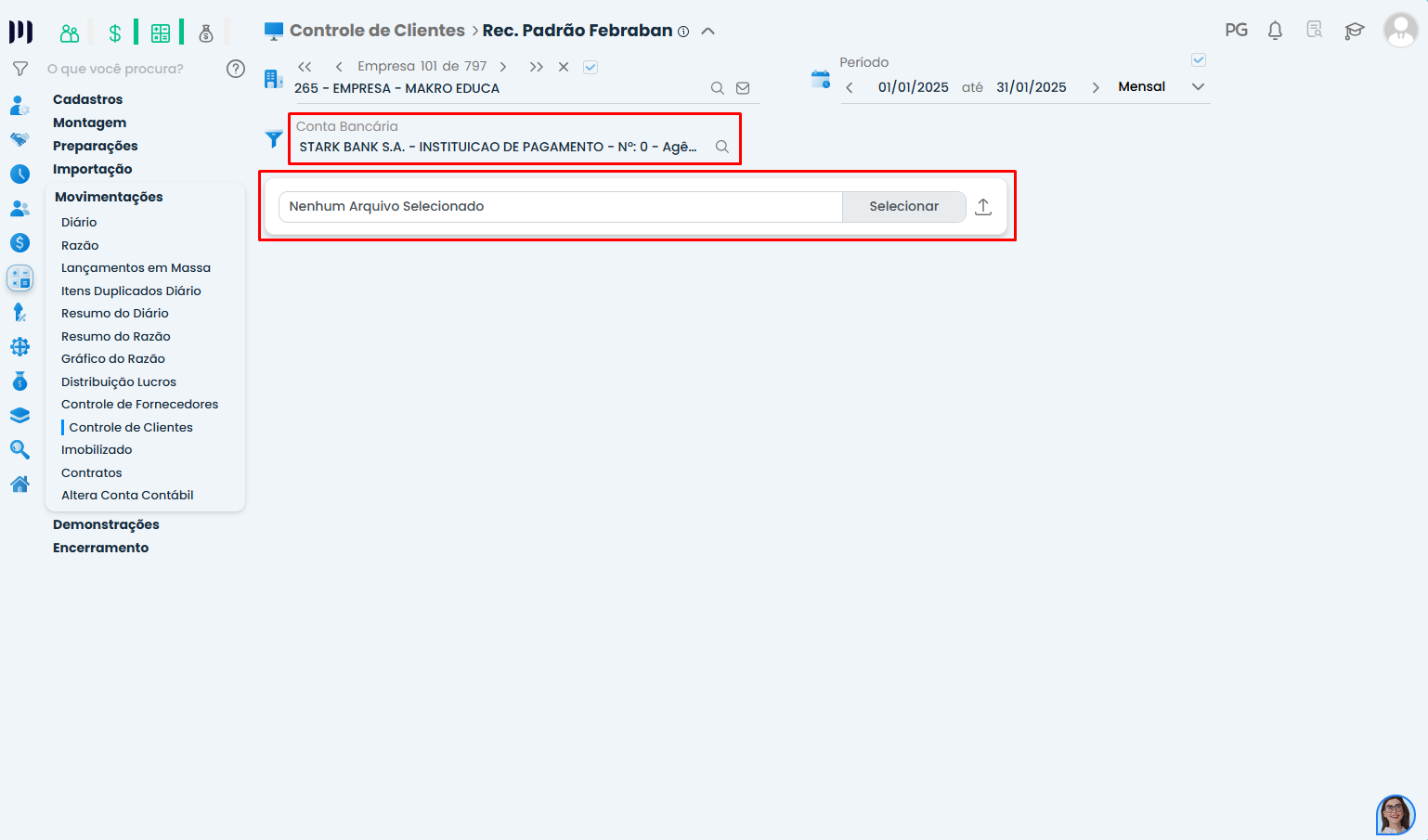
Saiba mais:
- Geração de arquivo de banco para pagamento de folha.
- Como buscar o arquivo de retorno do Banco?
- Como gerar Arquivo Banco?
- Como cadastrar Conta Corrente
- Anydesk: A ferramenta ideal para suporte remoto